Einfache Anleitung zur Überwachung deiner Systeme mit Checkmk
Dieses Tutorial zeigt dir, wie du deine ersten Schritte mit Checkmk machst. Checkmk ist ein umfassendes IT-Monitoring-System, das Probleme in deiner gesamten IT-Infrastruktur identifiziert. Checkmk überwacht Server, Anwendungen, Netzwerke, Cloud-Umgebungen und viele andere Systeme. Ich zeige dir, wie du Checkmk auf Ubuntu 20.04 installierst und Hosts (zu überwachende Systeme) zur Überwachung hinzufügst. Checkmk läuft auch auf anderen Linux-Distributionen wie Debian, RHEL, CentOS oder SLES, in einem Docker-Container, oder auch als virtuelle Appliance. Du kannst die neueste Version für alle Plattformen von der offiziellen Checkmk Webseite herunterladen. Für dieses Tutorial werde ich die Checkmk Raw Edition verwenden, die komplett Open Source ist.
Das Ziel dieses Artikels ist es, dir einen schnellen Einstieg in Checkmk und die Welt des IT-Monitorings zu geben. Checkmk verfügt über zahlreiche leistungsstarke Funktionen und ich empfehle dir, die Dokumentation online zu lesen, um weitere Informationen zu erhalten. Du wirst sehen, dass es recht einfach ist, ein erstes Monitoring einzurichten, da viele Konfigurationsaufgaben automatisch durchgeführt werden und dank der rund 2.000 offiziellen Monitoring-Plug-ins unterstützt Checkmk viele Systeme out of the box.
Voraussetzungen
Wenn du einen Ubuntu Server verwendest, sollte dieser mindestens auf Version 16.04 oder höher sein, um dein Monitoring zu hosten. Der von mir verwendete Ubuntu-Server hat 4 CPU-Kerne und 8 GB RAM, was für eine kleine Monitoring-Umgebung mehr als ausreichend ist. Du brauchst außerdem einen Client, der Checkmk herunterlädt und das Paket an deinen Hostserver sendet. Der Client muss außerdem Root-Zugriff auf deinen Monitoring-Hostserver haben.
Download der Checkmk Raw Edition
Es gibt zwei Möglichkeiten, Checkmk kostenlos zu nutzen: Du kannst dich für die Checkmk Raw Edition entscheiden, die komplett Open Source ist, oder mit der Checkmk Free Edition starten. Mit der Free Edition kannst du alle zusätzlichen Funktionen der Enterprise Edition testen. Nach 30 Tagen wird die Free Edition auf 25 Hosts begrenzt. Dieses Tutorial verwendet die Raw Edition.
- Gehe zum Downloadbereich auf der Checkmk Webseite.
- Wähle die Checkmk Raw Edition, nimm die letzte stabile Version (dieses Tutorial basiert auf Version 2.0.0p8), wähle deine Plattform und deine Betriebssystemversion. Du solltest nun alle vier Kästchen markiert haben.
- Klicke auf den Download-Button, um das Paket herunterzuladen.
- Nun musst du die Daten zu deinem Linux Server schicken. Dazu kannst du den Befehl scp verwenden. In diesem Tutorial ist die IP-Adresse des Servers 10.0.3.15
scp check-mk-raw-2.0.0p8_0.focal_amd64.deb root@10.0.3.15:/tmp
- Alle weiteren Aktionen werden auf dem Linux Server stattfinden. Melde dich als root mit dem Befehl ssh auf dem gleichen Server an.
ssh root@10.0.3.15
Installation des Checkmk-Pakets
- Nun musst du das Paket installieren, inklusive aller Abhängigkeiten. Ich habe apt install verwendet. Bitte beachte, dass du den Pfad zur .deb Datei nach apt install hinzufügen solltest.
apt install /tmp/check-mk-raw-2.0.0p8_0.focal_amd64.deb
- Sobald die Installation abgeschlossen ist, kannst du die Installation testen. Der Befehl omd sollte nun zugänglich sein und du solltest diesen Befehl verwenden können.
omd version

OMD ist die Abkürzung für Open Monitoring Distribution, ein Open Source Projekt, das vom Checkmk Gründer Mathias Kettner gegründet wurde. Checkmk nutzt OMD für die Verwaltung der Instanzen.
Erstellen einer ersten Checkmk Monitoring Site
- Der nächste Schritt ist das Erstellen und Starten einer ersten Checkmk-Site (eine Site wie in Instanz). Stelle sicher, dass du noch root bist und benutze omd create. In diesem Tutorial wurde die Site ‚checkmk_demo‘ genannt, du kannst aber auch einen Namen deiner Wahl verwenden und ihn dem omd create Befehl hinzufügen.
omd create checkmk_demo
- Jetzt solltest du auf deinem Bildschirm die Informationen sehen, wie du deine Site starten und aufrufen kannst. Du könntest die Schritte zum Ändern deines Admin-Passworts gleich hier auf dem Terminal ausführen, aber ich ziehe es vor, dies in der Checkmk-Benutzeroberfläche zu tun. Also, kopiere das zufällig generierte Passwort und starte einfach deine Instanz mit omd start und dem Namen der Site.
omd start checkmk_demo
An diesem Punkt bist du mit dem Terminal fertig, und das Tutorial wird in der Checkmk Benutzeroberfläche fortgesetzt. Mit diesen letzten Schritten werden im Hintergrund ein paar Dinge passiert sein: Auf deinem Server hast du einen neuen Benutzer angelegt (dieser Benutzer wird als Site-Benutzer bezeichnet), sowie eine Gruppe mit dem Namen der Site. Ein Verzeichnis für die Site wird unter /omd/sites angelegt, (z.B.
/omd/sites/checkmk_demo). Checkmk hat auch seine Standardkonfiguration in das neue Verzeichnis kopiert und ein Benutzer mit dem Namen ‚cmkadmin‘ wurde für das Checkmk Webinterface angelegt.
Ändere dein Passwort in der Benutzeroberfläche
- Öffne den Link zu deiner Checkmk-Seite in deinem Browser. Du kannst den angezeigten Link auf deinem Terminal öffnen. Jede Checkmk-Site hat ihre eigene URL, die sich aus der IP-Adresse oder dem Hostnamen deines Monitoring-Servers und dem Namen der Site zusammensetzt.
- Logge dich mit ‚cmkadmin‘ und dem zuvor kopierten Passwort ein. Du wirst ein leeres Dashboard sehen.
- Gehe auf ‚Benutzer‘ in der linken Seitenleiste und klicke auf ‚Passwort ändern‘ unter ‚Profil‘. Hier kannst du dein Passwort ändern.
Natürlich kann dich niemand dazu zwingen, das Passwort zu ändern, aber ich empfehle es wirklich. Es sind nur ein paar Klicks und du kannst ein starkes Passwort verwenden, um den Zugang zu deinem Monitoring zu sichern.
Hosts zu deiner Checkmk Seite hinzufügen
In diesem Tutorial zeige ich dir, wie du die Checkmk Agenten nutzen kannst, was eine sehr effiziente Methode zur Serverüberwachung ist.
Als ersten Host solltest du den Server hinzufügen, auf dem du dein Monitoring hostest. Checkmk unterstützt mehrere Möglichkeiten der Serverüberwachung, wobei die beste Methode zur Serverüberwachung in der Regel die Verwendung der Checkmk Agenten ist. In der Seitenleiste auf der linken Seite findest du einen Button mit einem Zahnrad namens Setup. Dies ist der Ort, an dem die gesamte Konfiguration durchgeführt wird, und du findest dort auch die Überwachungsagenten.
- Klicke auf Setup > Agents > Linux
- Wähle das Paket für dein Betriebssystem aus, um es herunterzuladen. Für meinen Ubuntu Server habe ich das .deb Paket heruntergeladen und es wie jedes andere Paket auf meinem Monitoring Server installiert.
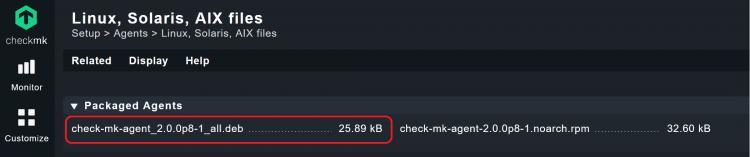
Du kannst testen, ob der Agent funktioniert, indem du den Befehl check_mk_agent im Terminal auf deinem Server ausführst. Du solltest dann die Ausgabe des Agenten sehen.
- Sobald der Agent installiert ist, gehe zu Setup > Hosts und klicke dann auf ‚Add host‘.
- Füge den Namen deines Servers unter ‚Hostname‘ hinzu. Wenn du DNS in deinem Netzwerk eingerichtet hast, dann kann Checkmk die IP-Adresse für deinen Hostnamen automatisch auflösen. Andernfalls fügst du die IP-Adresse hinzu, indem du auf das Kontrollkästchen neben ‚IPv4 Adresse‘ klickst und sie dann dort eingibst. Wenn du eine IP-Adresse hinzufügst, kannst du einen beliebigen Hostnamen wählen. Lass die anderen Bereiche unverändert.
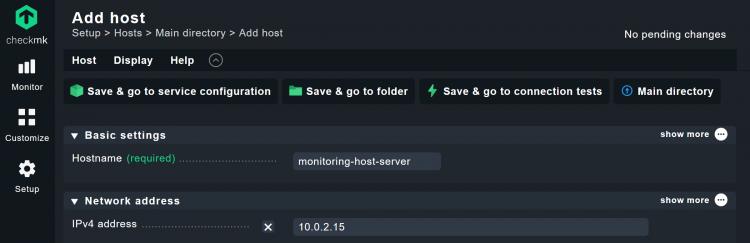
- Klicke auf ‚Save & go to service configuration‘. Checkmk wird nun automatisch alle relevanten Überwachungsdienste auf diesem Host entdecken und du solltest eine Liste der unentschiedenen Dienste sehen. Checkmk wird auch automatisch Labels hinzufügen, abhängig vom Gerätetyp.
- Klicke auf ‚Fix all‘, um alle zu überwachen. Das wird alle erkannten Dienste und Host-Labels zur Überwachung hinzufügen und auch Dienste entfernen, die ‚verschwunden‘ sind. Du kannst die Dienste natürlich auch manuell verwalten, aber dieser Weg ist viel schneller.
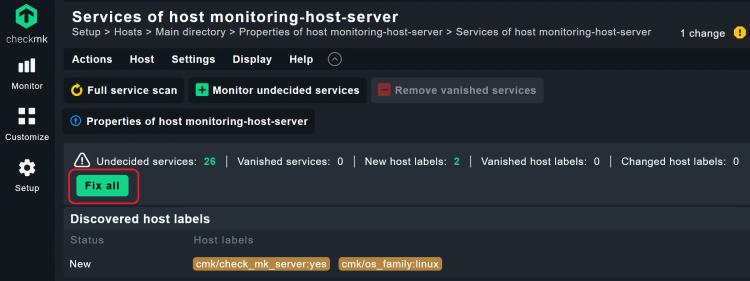
Du hast gerade erfolgreich einen ersten Host zur Überwachung hinzugefügt. Du kannst weitere Hosts auf die gleiche Art und Weise hinzufügen. Checkmk ist nicht auf seine Agenten angewiesen. Wenn du Netzwerkgeräte hinzufügst, kannst du die meisten der gleichen Schritte ebenfalls befolgen. Wenn du z.B. Netzwerkgeräte mit SNMP überwachen willst, musst du das unter ‚Überwachungsagenten‘ anpassen, nachdem du auf ‚Host hinzufügen‘ geklickt hast, den Standardwert auf ‚SNMP‘ umstellen und deine SNMP-Details (SNMP-Version und Credentials) hinzufügen.
Checkmk wird immer nach einer Bestätigung der Änderungen an der Überwachung fragen. Dies ist ein Sicherheitsmechanismus und ermöglicht es dir, Änderungen zu überprüfen, bevor sie sich auf dein Monitoring auswirken. Für diese sehr kleine Monitoring-Umgebung sieht dieser Schritt nicht nach einer großen Sache aus, aber du solltest im Hinterkopf behalten, dass Checkmk oft zur Überwachung von verteilten Umgebungen mit vielen Benutzern eingesetzt wird. Auf diese Weise bleibt ein Monitoring-Administrator immer auf dem Laufenden und kann jede Änderung am Monitoring überprüfen. Neue Hosts und andere Ãnderungen in der Konfiguration haben zunÃ?chst keinen Einfluss auf das Monitoring – diese mÃ?ssen aktiviert werden, bevor sie in Produktion gehen.
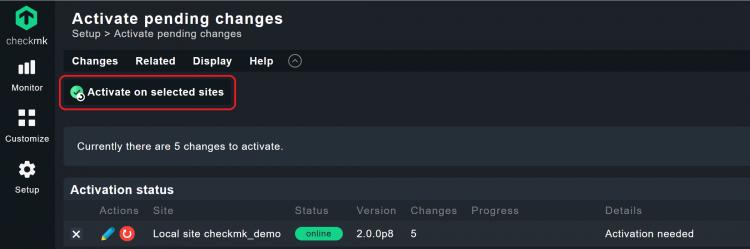
Die nächsten Schritte für ein glückliches Monitoring
Dieses Tutorial hat die Grundlagen der Arbeit mit Checkmk abgedeckt, aber deine eigentliche Monitoring-Erfahrung fängt hier erst an. Natürlich ist es möglich, mehrere Hosts gleichzeitig zu einem Monitoring in Checkmk hinzuzufügen. Du hast vielleicht schon bemerkt, dass Checkmk Agenten für fast alle Betriebssysteme bereitstellt, also kannst du einfach loslegen und weitere Hosts nach Bedarf hinzufügen. Die Vorgehensweise ist für andere Systeme ähnlich.